自动与Internet时间服务器同步
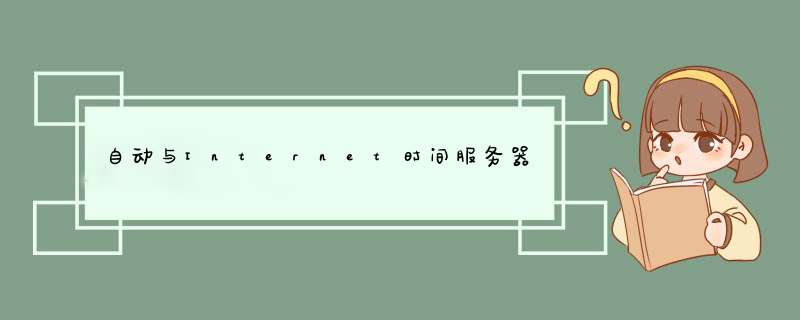
1、同时按下win+R组合键,调出运行窗口,输入“servicesmsc”,单击“确定”
2、打开的服务界面,往下面拉动
3、找到“windows time”选项
4、双击“windows time”选项,弹出的界面中,在启动类型中选择“自动”选项,单击确定
5、在电脑桌面上面双击控制面板
6、找到“时钟、语言和区域”选项
8、在弹出的界面中,单击“internet时间”选项
9、单击下方的“更改设置”选项
10、在打开的internet时间设置的界面中,勾选“与internet时间服务器同步”选项,单击后面的“立即更新”选项,单击“确定”
我们认为理所当然的一件事是时钟显示当前时间。当系统的内部时钟失去时间时,它可能会中断计划任务或导致奇怪的Windows错误。而且,几分钟甚至几小时的时间会让你迟到或错过约会。
如果您迷恋在计算机上看到确切的原子钟时间,无论如何,您可能需要设置与远程服务器的同步。但是,在你这样做之前,请注意不应该忽视不准确的Windows时钟。
如果电脑时钟失去时间,但仍然需要调整,可能有一个严重的原因。
1 CMOS电池。
这是最有可能的情况,特别是如果您的电脑稍微大一点。
CMOS电池位于您计算机的主板上,为互补金属氧化物半导体(CMOS)芯片提供电源。该芯片存储有关系统配置的信息,包括日期和时间。CMOS电池可确保芯片即使在计算机关闭且未连接电源时也可存储此数据。如果电池坏了,芯片开始丢失信息,其中一个症状是您的电脑不再维护它的时间和日期。
2时区。
这是计算机时钟失去时间的一个容易解决的原因。
您的电脑可能会被设置为错误的时区,并且每次您修复时间时,都会在重新启动时将其自身重置为该时区。如果分钟是正确的,只有小时差,那可能是你正在处理的问题。
3恶意软件。
这是最不愉快的情况,因为恶意软件非常难以删除。
基于第三种情况(恶意软件造成的不同步),有以下解决方法。
收集一些恶意软件清除工具。首先,确保您的防病毒程序与最新的病毒定义保持同步。然后,获得一个好的恶意软件扫描程序,如Malwarebytes或Spybot Search&Destroy。
一旦你下载,更新和安装了所有这些工具,请以安全模式启动并运行它们。以安全模式启动非常重要,因为当您选择此启动模式时,恶意软件无法启动并处于活动状态。这意味着它不太可能逃避检测和清除。
如果您正在运行Windows 10,我强烈建议您重置或刷新您的系统以消除恶意软件。
为了保护自己免受未来的感染,保持系统和安装的软件都是最新的,使用安全软件保护Windows,并避免冒险的在线行为。
电脑时间不能同步、电脑时间同步出错、电脑时间不同步、电脑时间同步不了的解决步骤:
(小窍门:将日期和时间调整为接近当前,将可以避免电脑时间不能同步或进行同步时出错的问题)
(在开始下面的设置之前,小编建议将“自动与Internet时间服务器同步”下方的服务器更改为IP:2107214544 ,这是中国国家授时站的IP地址,同步成功率为99%)
第一步:校准时区,鼠标双击任务栏右下角时间栏或右键单击时间选择“调整日期/时间”——>在弹出的“日期和时间属性”窗口中选择“时区”选项卡——>将时区选择为“(GMT+08:00)北京,重庆,香港特别行政区,乌鲁木齐”——>点击“应用”,不要关闭“时间和日期属性”窗口;
第二步:在“日期和时间属性”窗口中选择“时间和日期”选项卡——>尽量将日期和时间调整为当前日期和时间,尽量接近,否则可能导致提示“链接PRC服务器不可用”的问题——>再选择“Internet 时间”选项卡——>将“自动与Internet时间服务器同步(S)”前面打上勾——>点击“确定”退出;
第三步:点击“开始”菜单——>选择“运行”——>输入“servicesmsc”(不含引号)——>在弹出的“服务(本地)”窗口中下拉滑动条,找到“Windows Time”服务——>右键点击“Windows Time”服务,选择“启动”——>关闭“服务(本地)”窗口;
第四步:双击任务栏右下角时间栏——>选择“Internet 时间”选项卡——>点击“立即更新”——>假如仍然提示“进行同步时出错”,可以将服务器更改为“2107214544”(中国国家授时站服务器IP地址)或者点击服务器中的向下箭头,选择“Timenistgov”——>再尝试点击“立即更新
NTP时间同步服务器是针对计算机、自动化装置等进行校时而研发的高科技产品。NTP时间同步服务器从GPS卫星上获取标准的时间信号,将这些信号通过各种接口传输给自动化系统中需要时间信息的设备。
NTP服务工作模式为三种,即客户/服务器模式、广播模式和对称模块。在客户端/服务器模式下,客户端以周期性地发送NTP数据包,根据标记直观查看工作状态、事件结果等并及时反馈。
NTP时钟同步服务器利用卫星通信功能,可以构建中心主站系统对各厂站时间同步系统的集中监测和远程维护,提高设备的运行可靠性。NTP时钟同步服务器采用SMT表面贴装技术生产,以高速芯片进行控制,无硬盘和风扇设计,精度高、稳定性好、功能强、无积累误差、不受地域气候等环境条件限制、性价比高、操作简单、全自动智能化运行,免操作维护,适合无人值守。
当电脑使用时间长了之后,可能会发现系统里时间和真实时间出现了一些误差,即使开启了时间同步,也会出现服务器时间与电脑时间不能同步的问题,这应该怎么解决呢。
服务器时间与电脑时间不能同步:
1、首先右键右下角时间,点击“调整日期和时间”
2、接着开启其中的“自动设置时间”
3、然后点一下下面的“立即同步”即可。
4、如果同步失败,按下键盘“Win+R”快捷键。
5、在其中输入“regedit”并回车打开注册表。
6、随后进入注册表“计算机\HKEY_LOCAL_MACHINE\SYSTEM\CurrentControlSet\Services\W32Time\TimeProviders\NtpClient”位置。
7、进入后双击打开右边“SpecialPollInterval”选项。
8、最后将其中的基数改为“十进制”并“确定”保存即可解决。
当我们的电脑时间与真实时间不同步时,可能会造成一些不便或错误。例如,安装软件时会提示证书过期,或者系统日志的时间不准确等等。这时我们需要采取一些措施,使电脑时间同步。
一、检查网络时间协议是否开启
在Windows系统中,默认情况下,电脑时间会自动同步网络时间协议(NTP)。但有时电脑可能会禁用这个功能,导致时间无法自动同步。我们需要检查一下网络时间协议是否开启。
1打开控制面板,选择“日期和时间”。
2在打开的窗口中选择“互联网时间”选项卡。
3点击“更改设置”按钮,确保“从互联网时间服务器同步”选项是勾选状态。
4确认时间服务器是正确的。建议使用“timewindowscom”。
5点击“更新现在”按钮,手动同步时间。
二、手动修改时间
如果网络时间无法同步,我们可以尝试手动修改时间。但是要注意修改时间不能有太大的误差,否则会影响一些系统功能的正常运行。修改时间的方法如下:
1打开控制面板,选择“日期和时间”。
2在打开的窗口中选择“更改日期和时间设置”选项。
3点击“更改日期和时间”按钮,修改日期和时间。
4点击“确定”按钮,保存设置。
三、修复Windows时间服务
如果以上方法都无法解决问题,我们可以尝试修复Windows时间服务。
1打开命令提示符,以管理员权限运行。
2输入“netstopw32time”停止Windows时间服务。
3输入“w32tm/unregister”注销Windows时间服务。
4输入“w32tm/register”再次注册Windows时间服务。
5输入“netstartw32time”启动Windows时间服务。
四、使用第三方时间同步工具
如果以上方法还是无法成功同步时间,我们可以尝试使用一些第三方的时间同步工具,如Dimension4、NetTime等。
以上是电脑时间不能同步的解决方法,希望对大家能有所帮助。






0条评论